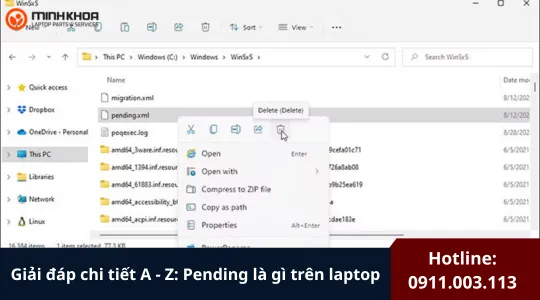Không thể tìm thấy thư mục AppData trên Windows
Không thể tìm thấy thư mục AppData trên Windows? Thư mục AppData là một thư mục ẩn chứa dữ liệu hồ sơ người dùng Windows cho các chương trình được cài đặt trên hệ thống của bạn. Bài viết này sẽ giúp bạn tìm hiểu thư mục AppData là gì? Cũng như hướng dẫn bạn cách tìm thư mục AppData trong Windows.
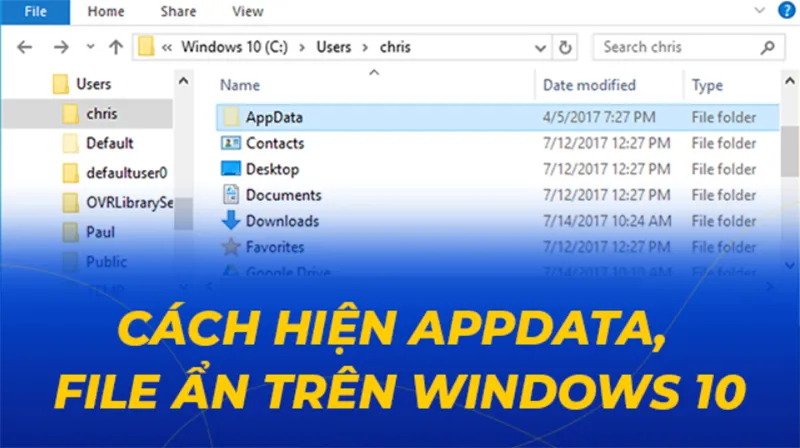
1. Thư mục AppData là gì?
Thư mục AppData (viết tắt của Application Data) là một thư mục hệ thống ẩn trong Windows, dùng để lưu trữ dữ liệu cấu hình và tệp tạm thời cho các ứng dụng người dùng.
AppData gồm 3 thư mục con chính:
- Local: Chứa dữ liệu ứng dụng chỉ sử dụng trên máy tính hiện tại (các file tạm, cache, log…).
- LocalLow: Giống như Local nhưng dành cho các ứng dụng chạy ở mức bảo mật thấp (ví dụ: trình duyệt ở chế độ an toàn).
- Roaming: Dữ liệu ứng dụng có thể đồng bộ theo tài khoản người dùng nếu dùng mạng doanh nghiệp hoặc domain (ví dụ: cấu hình trình duyệt, cài đặt phần mềm…).
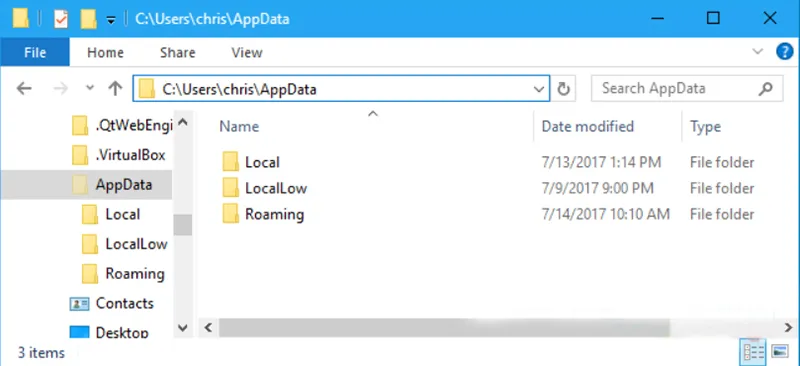
Thư mục AppData rất quan trọng là vì:
- Lưu trữ thiết lập người dùng cá nhân cho phần mềm.
- Một số phần mềm như Google Chrome, Microsoft Teams, Adobe, AutoCAD… đều lưu dữ liệu tại đây.
- Một số trò chơi cũng lưu dữ liệu save game tại AppData.
Lưu ý: Không nên xóa toàn bộ AppData vì sẽ làm lỗi hoặc mất dữ liệu phần mềm. Bạn có thể dọn dẹp có chọn lọc (ví dụ: thư mục Temp trong Local) để giải phóng dung lượng.
Bạn có thể quan tâm Thư mục $RECYCLE.BIN là gì?
Gọi ngay hotline để nhận được tư vấn nhanh nhất
2. Cách tìm và mở thư mục AppData
Bạn sẽ gặp khó khăn khi tìm một số tệp hệ thống hoặc dữ liệu chương trình trong thư mục AppData với vô số đường dẫn trong đó. Do đó, một công cụ khôi phục dữ liệu chuyên nghiệp sẽ tốt hơn là phải lục tung thư mục AppData nếu bạn muốn khôi phục dữ liệu hoặc các tệp như Word, Excel, PowerPoint, hình ảnh hoặc video. Sau đó, bất kể thư mục đó ẩn ở đâu, hãy sử dụng EaseUS Data Recovery để truy cập dữ liệu đã mất.111
Để tìm và mở thư mục AppData:
Bước 1. Mở File Explorer.
Bước 2. Nhấp vào View” -> “Show” -> “Hidden Items”.
Bước 3. Điều hướng đến C:\Users\admin để xem bạn có thể tìm thấy thư mục AppData không.
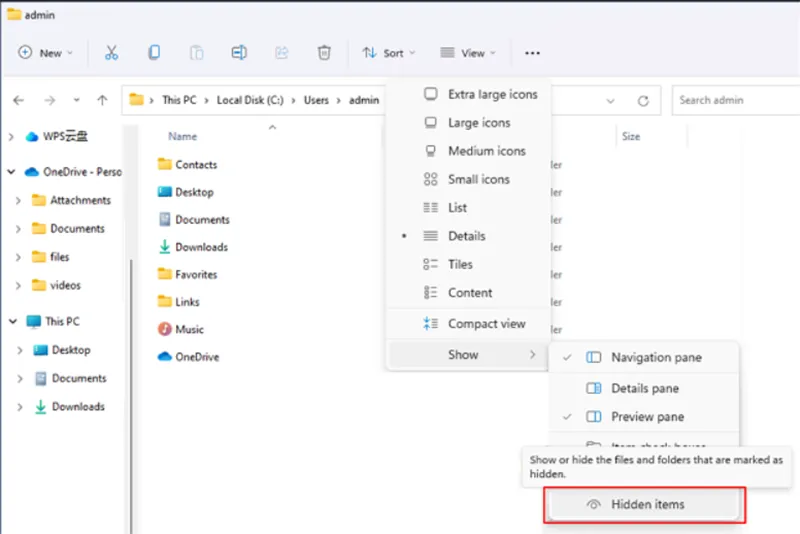
Thư mục AppData của Windows chứa tất cả các tệp được liên kết với hồ sơ người dùng Windows của bạn. Nghĩa là, miễn là bạn đăng nhập bằng cùng một hồ sơ, bạn sẽ có thể dễ dàng chuyển dữ liệu từ thiết bị này sang thiết bị khác bằng các tệp này. Nếu bạn không tìm thấy thư mục AppData nhưng không biết cách thực hiện, việc can thiệp vào nó có thể gây khó khăn cho Windows của bạn.
Bạn có thể quan tâm Dọn dẹp thư mục System Volume Information
Gọi ngay hotline để nhận được tư vấn nhanh nhất
2. Cách tìm thư mục AppData trên Windows
2.1 Tìm thư mục AppData trên Windows 11/10 bằng cách tìm kiếm
Nhập %AppData% vào Thanh Tìm kiếm trên Thanh Công cụ Windows. Thao tác này sẽ khởi chạy Windows File Explorer và điều hướng đến thư mục AppData.
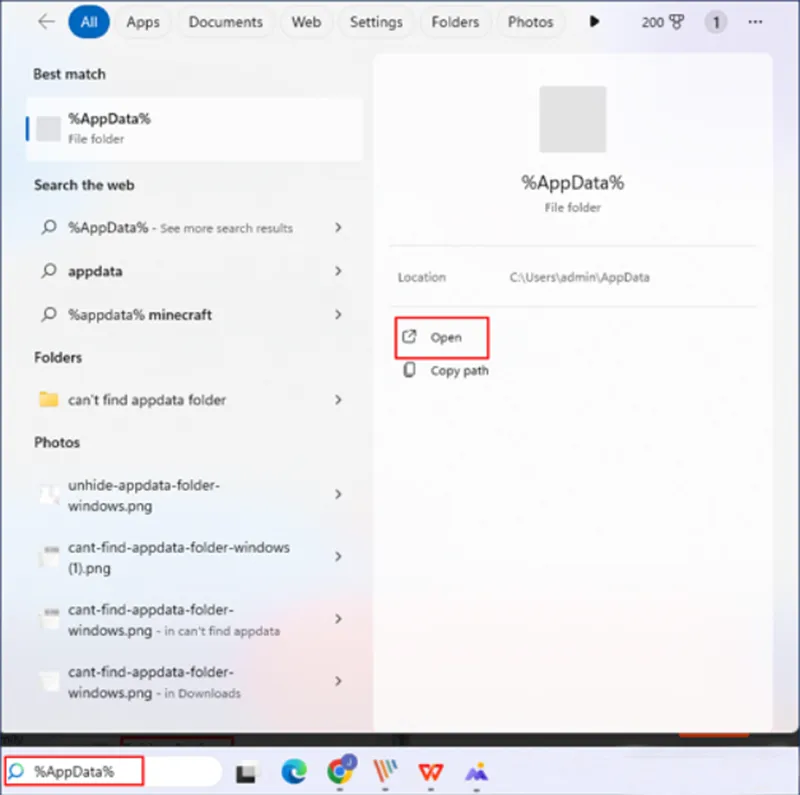
Sau đó nhấp vào “open” để khởi chạy thư mục AppData.
2.2 Hiển thị thư mục AppData trên Windows 11/10
Thư mục AppData bị ẩn, do đó bạn phải hiện lại bằng cách mở Windows Explorer và điều hướng đến C:\Users\admin.
Bước 1. Chọn “View” -> “Show” -> “Hidden Items” từ menu xuất hiện.
Bước 2. Các đối tượng ẩn của bạn hiện đã có thể nhìn thấy trong File Explorer.
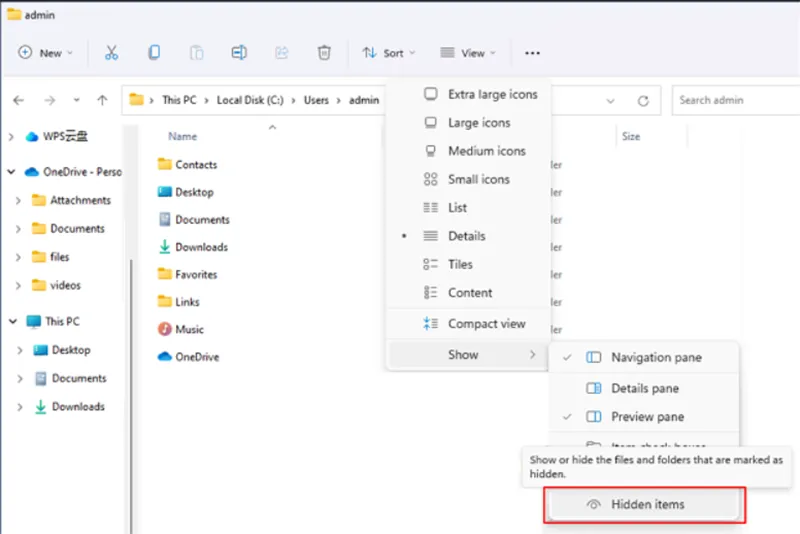
Bước 3. Vào thư mục “AppData” để bạn có thể thấy những thứ ẩn trong File Explorer.
Bắt đầu bằng cách mở cửa sổ File Explorer và điều hướng đến thư mục “C: Users”. Nhấp đúp vào thư mục chứa tên tài khoản của bạn.
Bạn có thể tìm thấy thư mục “AppData” trong thư mục bên dưới. Biểu tượng của thư mục này hơi trong suốt, cho biết đây là thư mục ẩn.
Bạn có thể quan tâm Cách sửa chữa tệp WAV bị hỏng
Gọi ngay hotline để nhận được tư vấn nhanh nhất
2.3 Mở thư mục AppData bằng hàm Run
Bạn có thể sử dụng Run để mở trực tiếp thư mục AppData. Dù thư mục có bị ẩn hay không, bạn vẫn có thể truy cập bằng cách sau:
Bước 1. Để mở “Run”, hãy nhấn đồng thời Win + R.
Bước 2. Nhập %AppData%.
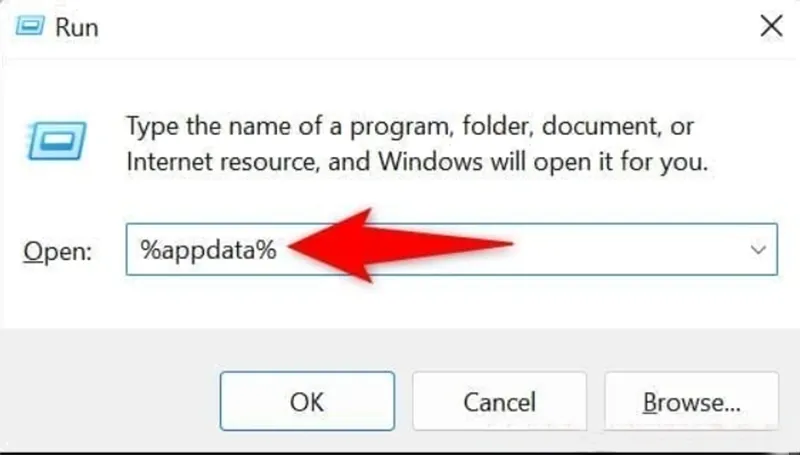
Thao tác này sẽ mở thư mục con AppData Roaming. Sau đó, trên thanh địa chỉ, chọn AppData để mở thư mục AppData.
3. Câu hỏi liên quan đến vấn đề Không thể tìm thấy thư mục AppData trên Windows
- Tại sao tôi không thấy thư mục AppData trong thư mục người dùng của mình?
Trả lời: Thư mục AppData là thư mục ẩn trong Windows. Theo mặc định, Windows sẽ không hiển thị các thư mục ẩn, nên bạn sẽ không thấy nó nếu chưa bật chế độ hiển thị.
- Có cách truy cập nhanh vào AppData mà không cần hiển thị thư mục ẩn không?
Trả lời: Có. Nhấn Windows + R -> Gõ AppData -> Nhấn Enter Bạn sẽ được chuyển trực tiếp vào thư mục C:\Users\\AppData\Roaming Muốn quay về thư mục gốc AppData, chỉ cần bấm mũi tên quay lại.
- Có phải thư mục AppData đã bị xóa không?
Trả lời: Thông thường, bạn không thể xóa toàn bộ thư mục AppData trừ khi thao tác thủ công bằng quyền quản trị viên. Nếu nghi ngờ bị xóa, hãy kiểm tra trong: Recycle Bin (Thùng rác) hoặc tạo lại bằng cách tạo người dùng mới rồi sao chép cấu trúc thư mục.
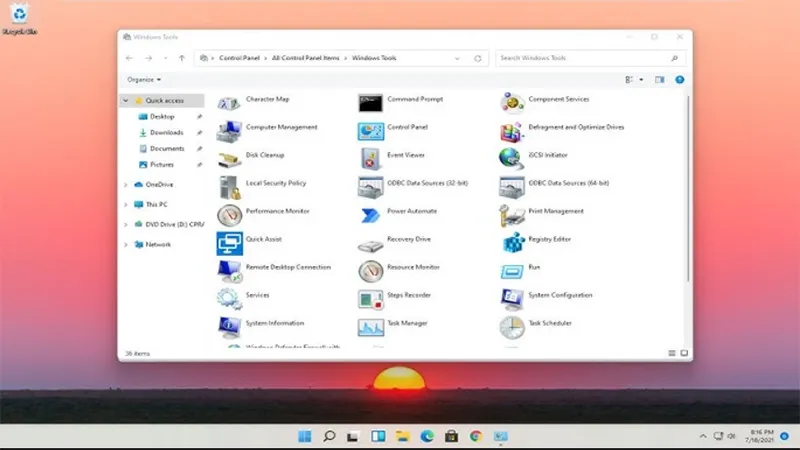
- Có thể đổi tên hoặc di chuyển thư mục AppData sang ổ đĩa khác không?
Trả lời: Không nên. Việc đổi tên hoặc di chuyển AppData có thể làm hỏng các phần mềm đang cài, gây lỗi nghiêm trọng trong hệ thống Windows. Nếu bạn muốn tiết kiệm dung lượng ổ C, hãy xóa file tạm trong AppData\Local\Temp thay vì di chuyển toàn bộ thư mục.
- Tại sao thư mục AppData bị ẩn?
Trả lời: Thư mục AppData thường bị ẩn để tránh bị sửa đổi. Thư mục này được lưu trong thư mục Users trên ổ đĩa hệ thống của bạn. Đừng quá lo lắng nếu bạn không tìm thấy nó. Có nhiều cách để truy cập thư mục AppData.
Bạn có thể quan tâm Cách khôi phục tập tin CHK
Gọi ngay hotline để nhận được tư vấn nhanh nhất
Nếu bạn cũng đang gặp phải lỗi Không thể tìm thấy thư mục AppData trên Windows thì bài viết này sẽ là giải pháp hữu ích dành cho bạn. Hy vọng với những thông tin trên, bạn có thể nhanh chóng tìm được giải pháp phù hợp với mình.

Nếu bạn muốn MUA/ THAY LINH KIỆN GIÁ SỈ hoặc LẺ hãy liên hệ chúng tôi. Đội ngũ nhân viên của LINH KIỆN MINH KHOA luôn sẵn sàng hỗ trợ quý khách 24/7.
LINH KIỆN MINH KHOA ĐANG Ở ĐÀ NẴNG
- Điện thoại/Zalo Chat: 0911.003.113
- Facebook: www.facebook.com/linhkienminhkhoavn/
- Địa chỉ: 155 Hàm Nghi, Thanh Khê, Đà Nẵng